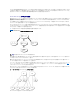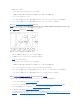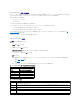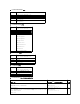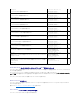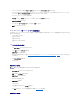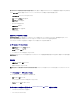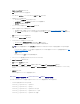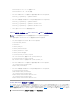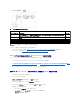Users Guide
表 6-9ロール(役割)グループのデフォルト権限
Active Directory で標準スキーマを有効にするには、次の 2 通りの方法があります。
l iDRAC ウェブユーザーインタフェースの使用。「標準スキーマ Active Directory とウェブインタフェースを使用して iDRAC を設定する方法」を参照してください。
l RACADM CLI ツールの使用。「標準スキーマ Active Directory と RACADM を使用して iDRAC を設定する方法」を参照してください。
iDRAC にアクセスするために標準スキーマ Active Directory を設定する方法
Active Directory ユーザーが iDRAC にアクセスできるためには、まず次の手順に従って Active Directory を設定する必要があります。
1. Active Directory サーバー(ドメインコントローラ)で、Active Directory ユーザーとコンピュータスナップインを開きます。
2. グループを作成するか、既存のグループを選択します。ウェブインタフェース、RACADM、または SM-CLP を使用してグループ名とドメイン名を iDRAC で設定する必要があります(「標準スキ
ーマ Active Directory とウェブインタフェースを使用して iDRAC を設定する方法」または「標準スキーマ Active Directory と RACADM を使用して iDRAC を設定する方法」を参照)。
3. iDRAC にアクセスする Active Directory グループのメンバーとして Active Directory ユーザーを追加します。
標準スキーマ Active Directory とウェブインタフェースを使用して iDRAC を設定する方法
1. サポートされているウェブブラウザのウィンドウを開きます。
2. iDRAC ウェブインタフェースにログインします。
3. システム® リモートアクセス®iDRAC の順にクリックして、設定 タブをクリックします。
4. Active Directory を選択して Active Directory メインメニュー ページを開きます。
5. Active Directory メインメニュー ページで、Active Directory の設定 を選択し、次へ をクリックします。
6. 全般設定セクションでは以下の操作を行います。
a. Active Directory を有効にする チェックボックスをオンにします。
b. ルートドメイン名 を入力します。ルートドメイン名 はフォレストのルートドメインの完全修飾名です。
c. タイムアウト の時間を秒単位で入力します。
デフォルトの権限レベル
許可する権限
ビットマスク
Administrator(システム管
理者)
iDRAC へのログイン、iDRAC の設定、ユーザー設定、ログのクリア、サーバー制御コマンドの実行 、コンソールリダイレクトへのアクセス、
仮想メディアへのアクセス、テスト警告、診断コマンドの実行。
0x000001ff
パワーユーザー
iDRAC へのログイン、ログのクリア、サーバー制御コマンドの実行 、コンソールリダイレクトへのアクセス、仮想メディアへのアクセス、テス
ト警告。
0x000000f9
ゲストユーザー
iDRAC へのログイン
0x00000001
なし
権限の割り当てなし
0x00000000
なし
権限の割り当てなし
0x00000000
メモ: ビットマスク値の使用は、RACADM で標準スキーマを設定する場合に限ります。